Vidéo 1 : création d’un compte sur le site fred.sensetecnic.com :
Vidéo 2 : Construction du premier flux « bonjour tout le monde » :
Après visionnage de la vidéo 2, reproduire l’expérience puis répondre aux questions suivantes :
- A quoi sert le nœud d’injection ?:
- A quoi sert le nœud de debug ?:
- Que signifie la présence d’un point bleu sur un nœud ?
- Comment traduit-on « payload » en français.
- Quelle signification a la couleur grise du bouton « Deploy » ?
- A quoi sert le bouton à gauche du nœud d’injection ?

- A quoi sert le bouton à droite du nœud de debug ?

- Qui envoie le message et qui le reçoit ?
- Proposez un flux qui affiche votre nom et prénom dans l’onglet debug toutes des 3 secondes.
Horloge Node-Red
Regarder et reproduire les 2 vidéos suivantes :
- Vidéo 3 : utilisation d’un nœud de traitement : écrire la date et l’heure courante à partir du temps Unix.
- Vidéo4 : utilisation du Dashboard (tableau de bord) afin de visualiser l’heure de manière graphique.
Si vous voyez l’heure et la date dans la fenêtre de debug : Bravo ! vous pouvez continuer.
Modification de l’IHM
Ajouter un groupe nommé Jour, placer y un nœud de type Text
Insérer un nouveau nœud Moment et à l’aide de la documentation de Moment.js[1] (voir ci-dessous), le paramétrer afin que le nœud Text affiche la date du jour. 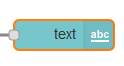
Dans les paramètres du Dashboard, sélectionner l’onglet Theme et choisir le style Dark
À laide de la documentation de Moment.js (https://momentjs.com/docs/#/displaying/format/ ), modifier l’interface Homme Machine afin que l’horloge ressemble à ceci :
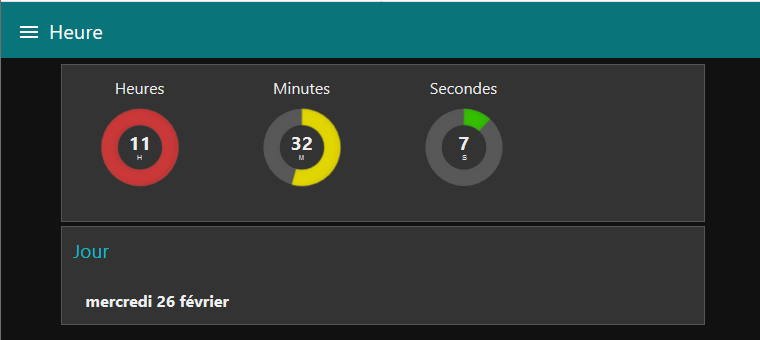
Et voilà !
Récapitulatif des mots clés pour moment.js
| Token | Output | |
| Month | M | 1 2 … 11 12 |
| Mo | 1st 2nd … 11th 12th | |
| MM | 01 02 … 11 12 | |
| MMM | Jan Feb … Nov Dec | |
| MMMM | January February … November December | |
| Quarter | Q | 1 2 3 4 |
| Qo | 1st 2nd 3rd 4th | |
| Day of Month | D | 1 2 … 30 31 |
| Do | 1st 2nd … 30th 31st | |
| DD | 01 02 … 30 31 | |
| Day of Year | DDD | 1 2 … 364 365 |
| DDDo | 1st 2nd … 364th 365th | |
| DDDD | 001 002 … 364 365 | |
| Day of Week | d | 0 1 … 5 6 |
| do | 0th 1st … 5th 6th | |
| dd | Su Mo … Fr Sa | |
| ddd | Sun Mon … Fri Sat | |
| dddd | Sunday Monday … Friday Saturday | |
| Day of Week (Locale) | e | 0 1 … 5 6 |
| Day of Week (ISO) | E | 1 2 … 6 7 |
| Week of Year | w | 1 2 … 52 53 |
| wo | 1st 2nd … 52nd 53rd | |
| ww | 01 02 … 52 53 | |
| Week of Year (ISO) | W | 1 2 … 52 53 |
| Wo | 1st 2nd … 52nd 53rd | |
| WW | 01 02 … 52 53 | |
| Year | YY | 70 71 … 29 30 |
| YYYY | 1970 1971 … 2029 2030 | |
| Y | 1970 1971 … 9999 +10000 +10001 Note: This complies with the ISO 8601 standard for dates past the year 9999 |
|
| Week Year | gg | 70 71 … 29 30 |
| gggg | 1970 1971 … 2029 2030 | |
| Week Year (ISO) | GG | 70 71 … 29 30 |
| GGGG | 1970 1971 … 2029 2030 | |
| AM/PM | A | AM PM |
| a | am pm | |
| Hour | H | 0 1 … 22 23 |
| HH | 00 01 … 22 23 | |
| h | 1 2 … 11 12 | |
| hh | 01 02 … 11 12 | |
| k | 1 2 … 23 24 | |
| kk | 01 02 … 23 24 | |
| Minute | m | 0 1 … 58 59 |
| mm | 00 01 … 58 59 | |
| Second | s | 0 1 … 58 59 |
| ss | 00 01 … 58 59 | |
| Fractional Second | S | 0 1 … 8 9 |
| SS | 00 01 … 98 99 | |
| SSS | 000 001 … 998 999 | |
| SSSS … SSSSSSSSS | 000[0..] 001[0..] … 998[0..] 999[0..] | |
| Time Zone | z or zz | EST CST … MST PST Note: as of 1.6.0, the z/zz format tokens have been deprecated from plain moment objects. Read more about it here. However, they *do* work if you are using a specific time zone with the moment-timezone addon. |
| Z | -07:00 -06:00 … +06:00 +07:00 | |
| ZZ | -0700 -0600 … +0600 +0700 | |
| Unix Timestamp | X | 1360013296 |
| Unix Millisecond Timestamp | x | 1360013296123 |
